¶ Sales Quotation
Module : Sales
Menu : Document -> Sales Quotation
¶ PENGERTIAN
Sales Quotation adalah dokumen penawaran produk ke customer
Persetujuan customer atas Sales Quotation dicatat dalam Inquiry Sales Quotation :
- Revision, jika perlu revisi
Sales Quotation dengan status Revision, akan menjadi dasar untuk pembuatan Sales Quotation yang baru - Reject, jika ditolak
Sales Quotation dengan status Reject, tidak dilanjutkan lagi - Approved, jika disetujui
Sales Quotation dengan status Approved menjadi dasar untuk pembuatan Sales Order, Partner Registration, dan Product Registration untuk Partner / Product baru
¶ DOKUMEN SEBELUMNYA
Sales Quotation bisa dibuat dari
- Tanpa Dokumen Sebelumnya
- Sales Quotation lain dengan status Revision
Dokumentasi Inquiry Sales Quotation (persetujuan customer atas Sales Quotation) inquirySalesQuotation
¶ DOKUMEN LANJUTANNYA
Sales Quotation adalah dasar untuk pembuatan
- Inquiry Sales Quotation
- Sales Order
- Product Registration
- Partner Registration
¶ CARA MEMBUAT SALES QUOTATION
¶ A. Mencari Produk
¶ A.1. Tanpa Dokumen Sebelumnya (Select Product)
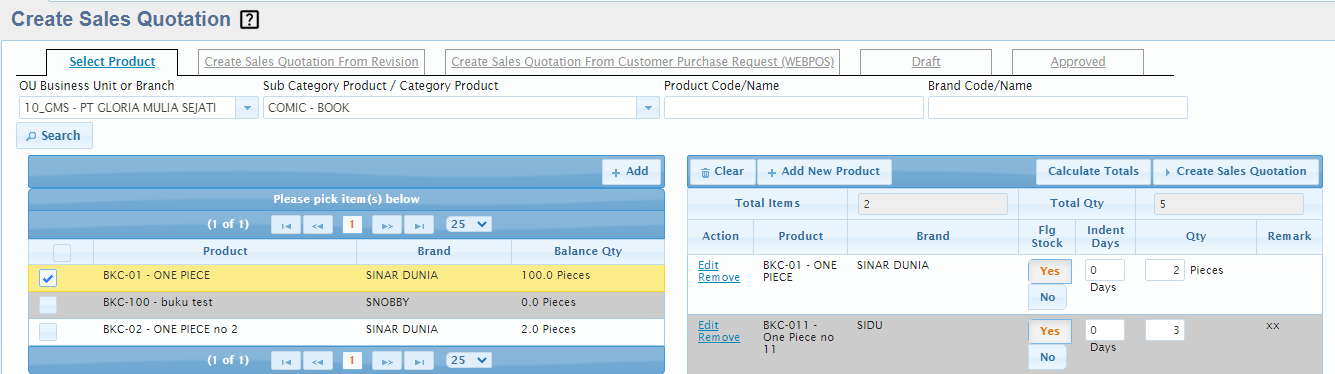
- Mengisi filter pencarian
- Pilih "OU Business Unit or Branch"
- Pilih "Sub Category Product / Category Product"
- "Product Code / Name"
boleh diisi sebagian atau kosong jika tanpa filter Product - "Brand Code / Name"
boleh diisi sebagian atau kosong jika tanpa filter Brand
- Tekan tombol "Search" untuk menampilkan produk yang dicari di tabel sebelah kiri
- Pada tabel sebelah kiri
- Beri tanda Centang pada produk-produk yang akan dibuatkan Sales Quotation
- Tekan tombol "Add" untuk mengambil produk-produk yang dipilih. Produk akan tampil di tabel sebelah kanan
¶ A.2. Dari Sales Quotation Revisi (Create Sales Quotation from Revision)
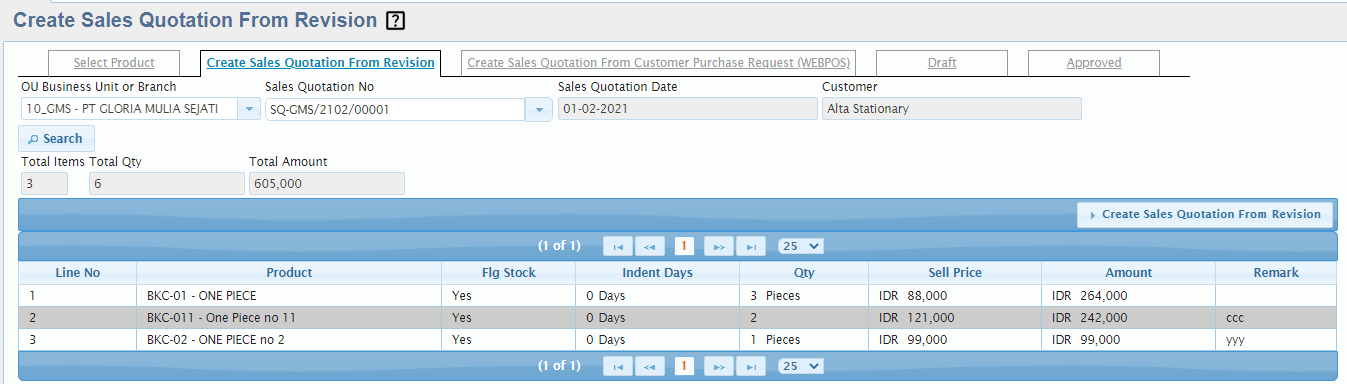
- Mengisi filter pencarian
- Pilih "OU Business Unit or Branch"
- Pilih "Sales Quotation No"
- Tekan tombol "Search" untuk menampilkan produk yang dicari di tabel
¶ B. Membuat Dokumen
¶ B.1. Tanpa Dokumen Sebelumnya (Select Product)
Pada tabel sebelah kanan
- Pilih "Flg Stock" dengan
- "Yes" jika produk akan diambil dari stock
- "No" jika tidak
- Isi "Indent Days"
- Isi "Qty"
- Tekan "Remove" untuk menghapus produk pada baris ybs
atau "Clear" untuk menghapus semua produk dalam tabel ini - Tekan "Edit" untuk mengisi "Remark"
- Tekan "Calculate Totals" untuk menghitung Total Items dan Total Qty.
- Tekan "Create Sales Quotation" untuk membuat dokumen
¶ B.2. Dari Sales Quotation Revisi (Create Sales Quotation from Revision)
Pada tabel hasil pencarian
- Tekan "Create Sales Quotation from Revision" untuk membuat dokumen
¶ C. Melengkapi Data di Halaman Input Sales Quotation
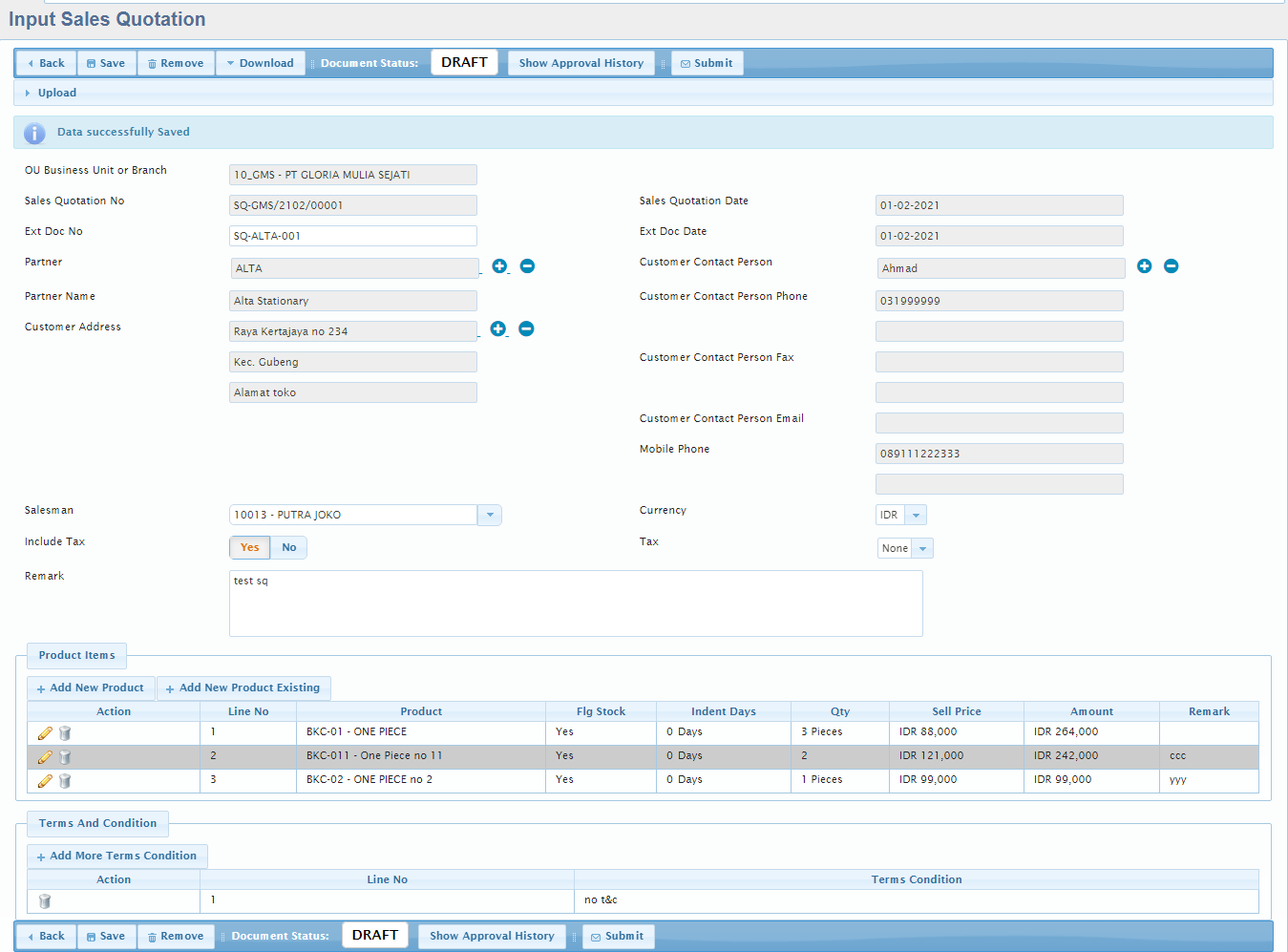
¶ C.1. Lampiran
- Tekan tombol "Upload", lalu tekan tombol "Attach" untuk melampirkan file
- Tekan tombol "Remove" pada baris lampiran tertentu jika batal melampirkan file tsb
¶ C.2. Header
- "Sales Quotation No" adalah nomor dokumen penawaran penjualan.
- kosongkan nomor dokumen, untuk dibuatkan otomatis oleh sistem
- Tekan tombol "Unused Autonum" lalu pilih nomor dokumen, untuk menggunakan nomor yang pernah dibatalkan
- Isi "Sales Quotation Date" dengan tanggal dokumen
- Isi "Ext Doc No" dengan nomor dokumen menurut customer
- Isi "Ext Doc Date" dengan tanggal dokumen menurut customer
- Pilih "Partner"
- Pilih "Customer Contact Person"
- Pilih "Customer Address"
- Pilih "Salesman"
- Pilih "Currency"
- Pilih "Include Tax" :
- "Yes" jika harga sudah termasuk pajak
- "No" jika tidak
- Pilih "Tax"
- Isi "Remark"
¶ C.3. Detail Product Items
-
Tombol "Add New Product" untuk menambah item dengan produk baru
- Isi "Product Code"
- Isi "Product Name"
- Isi "Brand"
- Pilih "Flg Stock" ("Yes" / "No")
- Isi "Indent Days"
- Isi "Qty"
- Isi "Nett Sell Price" dengan harga satuan net
- Net "Amount" akan diisi oleh sistem
- Isi "Remark"
- Tekan "Save" untuk menyimpan
-
Tombol "Add New Product Existing" untuk menambah item dengan produk yang sudah ada
- Pilih "Sub Category / Category Product"
- Isi "Product Code / Name"
- isi "Brand Code / Name"
- Tekan "Search" untuk mencari
- Tekan tombol "Select Item" pada produk yang dipilih
- Isi data lainnya dengan cara mengubah item (tombol "Edit" dalam tabel "Detail Item")
Sebelum data disimpan pertama kali
- "Sell Price", isi dengan harga jual satuan
- Tombol "Remove" untuk menghapus item pada baris tsb
Setelah dokumen berstatus "Draft"
- Klik "Edit" untuk mengubah item pada baris tsb
- Pilih Flg Stock ("Yes" / "No")
- Isi Indent Days
- Isi Qty
- Isi Nett Sell Price dengan harga satuan net
- Net Amount akan diisi oleh sistem
- Isi Remark
- Tekan "Save" untuk menyimpan
- Tombol "Remove" untuk menghapus item pada baris tsb
¶ C.4. Tabel Terms & Conditions
Setelah dokumen berstatus "Draft"
- Tekan tombol "Add More Terms Condition"
- Isi Terms Condition
- Tekan "Save" untuk menyimpan
¶ C.5. Menyimpan Data
- Tekan tombol "Save" pada bagian paling atas atau paling bawah dari halaman ini
- Data yang sudah disimpan akan berstatus "Draft"
¶ D. Menyimpan Dokumen
- Tekan tombol "Save" pada bagian paling atas atau paling bawah dari halaman Input Sales Quotation
- Setelah disimpan dokumen akan berstatus "Draft"
- Tombol "Back" untuk kembali
¶ CARA MENGUBAH SALES QUOTATION
Data Sales Quotation bisa diubah hanya bila berstatus Draft
- Pindah ke halaman "Draft"
- Cari Sales Quotation yang akan diubah :
- Pilih "OU Business Unit or Branch"
- Isi "Period" dengan periode Sales Quotation yang dicari
- Isi "Customer Code / Name"
bole diisi sebagian atau kosong jika tanpa filter customer - Isi "Sales Quotation No"
bole diisi sebagian atau kosong jika tanpa filter sales quotation - Isi "Remark"
bole diisi sebagian atau kosong jika tanpa filter remark - Tekan tombol "Search" untuk mencari
- Tekan tombol "View" di baris yang akan diubah
- Sesuaikan data yang perlu diubah seperti pada "CARA MEMBUAT SALES QUOTATION" :
- lihat "C. Melengkapi Data di halaman Input Sales Quotation"
- lihat "D. Menyimpan Dokumen"
¶ CARA MENGHAPUS SALES QUOTATION
Data Sales Quotation bisa dihapus hanya bila berstatus "Draft"
- Cari Sales Quotation yang akan dihapus
(lihat cara mencari Sales Quotation pada "CARA MENGUBAH SALES QUOTATION") - Periksa kembali data yang akan dihapus
- Tekan tombol "Remove" di bagian paling atas, atau paling bawah dari halaman "Input Sales Quotation"
- Isi "Remark"
- Tekan "Ok" untuk menghapus
- Tekan "Cancel" jika batal menghapus
¶ CARA MENYETUJUI SALES QUOTATION
- Approval bisa ditetapkan berdasarkan role atau user
Apabila ada lebih dari 1 approver, approver manapun yang meminta revisi, maka permintaan tersebut akan kembali ke approver pertama - Jika Sales Quotation sudah berupa draft
- Cari Sales Quotation yang akan disetujui
(lihat cara mencari Sales Quotation pada "CARA MENGUBAH SALES QUOTATION")
- Cari Sales Quotation yang akan disetujui
- Tekan tombol "Submit" di bagian paling atas, atau paling bawah dari halaman "Input Sales Quotation"
- Isi "Remark" dengan keterangan
- Tekan "Ok" untuk menyetujui
- Tekan "Cancel" jika batal menyetujui
¶ CARA MENCETAK / MELIHAT FORM SALES QUOTATION
Data Sales Quotation bisa dilihat / dicetak dengan cara sbb :
- Cari Sales Quotation yang akan dilihat / dicetak
(lihat cara mencari Sales Quotation pada "CARA MENGUBAH SALES QUOTATION") - Periksa kembali data yang akan dicetak
- Tekan tombol "Download" di bagian paling atas dari halaman "Input Sales Quotation", lalu pilih Format untuk dicetak
- "Sales Quotation Signature"